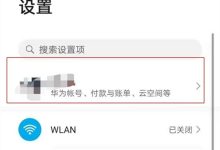更改Windows 10锁屏壁纸可通过设置应用、右键菜单或注册表实现。首先在“设置-个性化-锁屏界面”中选择图片并浏览本地文件替换;其次在文件资源管理器中右键图片选择“设置为锁屏背景”快速更换;最后高级用户可通过修改注册表HKEY_LOCAL_MACHINE\SOFTWARE\Policies\Microsoft\Windows\Personalization下的LockScreenImage值指定锁屏图片路径,适用于组策略受限环境。操作后重启或锁定屏幕即可生效。

如果您希望个性化您的Windows 10设备,更改锁屏界面的壁纸是一个直接的方法。系统默认的锁屏图片可能无法满足您的审美需求,通过以下步骤可以轻松替换为自定义图像。
本文运行环境:Dell XPS 13,Windows 10 专业版。
一、通过设置应用更换锁屏壁纸
使用Windows 10内置的“设置”应用是更换锁屏壁纸最标准的方法。该方法允许您从本地文件中选择图片,并控制其显示方式。
1、点击“开始”菜单,打开“设置”应用(齿轮图标)。
2、进入“个性化”选项。
3、在左侧菜单中选择“锁屏界面”。
4、在“背景”下拉菜单中选择图片或幻灯片放映。
5、若选择“图片”,点击“浏览”按钮,从您的设备中选择一张图片作为锁屏壁纸。
6、选中图片后,系统会自动将其应用为锁屏背景。
二、通过右键菜单快速设置图片为锁屏壁纸
当您在文件资源管理器中找到心仪的图片时,可以直接通过右键快捷菜单将其设为锁屏背景,无需进入设置页面。
1、打开文件资源管理器,导航至存放目标图片的文件夹。
2、找到您想要设置为锁屏壁纸的图片文件。
3、右键单击该图片文件,在弹出的上下文菜单中选择“设置为” > “锁屏背景”。
4、操作完成后,按下Win + L快捷键锁定电脑,即可查看新设置的锁屏壁纸效果。
三、修改注册表实现高级锁屏壁纸控制
对于高级用户,可以通过修改Windows注册表来强制系统使用特定图片作为锁屏背景,绕过部分策略限制。此方法适用于企业环境中组策略禁用个性化设置的情况。
1、按Win + R键打开“运行”对话框,输入regedit并按回车,打开注册表编辑器。
2、导航至以下路径:
HKEY_LOCAL_MACHINE\SOFTWARE\Policies\Microsoft\Windows\Personalization
3、在右侧窗格中查找名为LockScreenImage的字符串值。若不存在,可右键空白处新建一个字符串值并命名为LockScreenImage。
4、双击LockScreenImage,将其数值数据设置为您希望使用的锁屏图片的完整文件路径,例如C:\Wallpapers\lock.jpg。
5、关闭注册表编辑器并重启计算机,新的锁屏壁纸将会生效。

 路由网
路由网